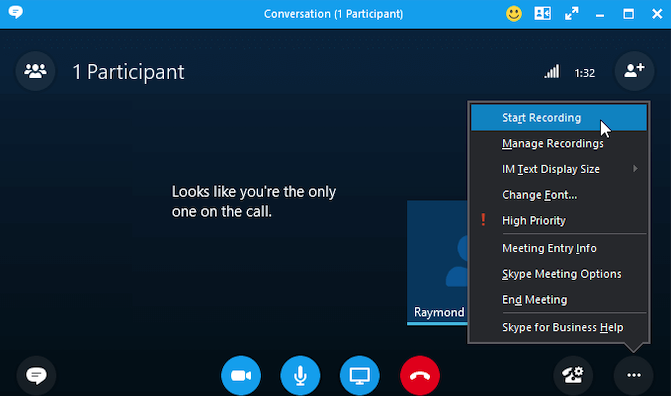تسجيل مكالمات سكايب أصبح سهل للغاية بعدما حصل على تحديث في عام 2018 يسمح له بتفعيل هذه الخاصية في المكالمات، لكن أولًا يجب عليك تعريف الجميع في المكالمة أنّك ستقوم بتسجيلها حتى لا تواجه أي مشاكل قانونية.
ومن جانبها، جعلت سكايب هذا الأمر سهلًا للغاية حفاظًا على خصوصية الجميع أثناء المكالمات، فقبل أن تُسجّل مكالمة تقوم الخدمة بتنبيه الجميع إلى أنّك بدأت التسجيل.
هذا التنبيه مفيد أيضًا إذا كنت في مكالمة ولا تعلم ما إذا كان الطرف الآخر يُسجّل لك أم لا، ففي هذه الحالة سيقوم التطبيق بإظهار إشعار يكشف عن ذلك.
على أي حال، في هذا الدليل سنقوم بتوفير طريقة تسجيل مكالمات سكايب بسهولة، شرط أن تملك إصدار سكايب 8.0 أو أحدث على الكمبيوتر أو الموبايل أو الويب.
ويمكنك التسجيل في مكالمات يشارك بها حتى 50 شخصًا في نفس الوقت بعدما وفّرت الشركة هذه الميزة في أبريل 2019، كما تستطيع أيضًا بدء المكالمات دون الحاجة إلى تحميل التطبيق.
تسجيل مكالمات سكايب
قبل البدء في تسجيل محادثة على سكايب سوف تحتاج إلى بدء مكالمة فيديو عالية الجودة HD أو مكالمة هاتفية مع طرف آخر.
بعد بدء الاتصال، يمكنك البدء في تسجيل المحادثة على هاتفك وذلك بالنقر على More Options (أيقونة +) ثم > Start Recording.

عندما يبدأ تسجيل مكالمة سكايب سوف يظهر التطبيق شريط يُنبه جميع المشاركين في المكالمة بأنّك تُسجّلها، وأثناء مكالمات الفيديو يتم تسجيل أسطح المكتب المُشاركة أيضًا.

بعد الانتهاء من التسجيل يمكنك اختيار Stop Recording ليتم تخزين التسجيل في الجزء الخاص بدردشة سكايب.
وإذا نسيت إيقاف التسجيل سيقوم سكايب بإيقافه تلقائيًا بعد انتهاء المحادثة، ثم يمكنك الوصول إلى التسجيل باختيار المحادثات Chats ثم اختيار المحادثة التي قمت بتسجيلها.

التسجيل سيكون مُتاحًا لجميع المشاركين في المحادثة، ويمكنك حفظ الملف على أجهزة الكمبيوتر الخاصة بهم، أو مشاركتها مع الآخرين. ويتم تخزين هذه المحادثات في صورة MP4.
حفظ مكالمات سكايب
تُحفظ مكالمات سكايب المُسجلة سحابيًا لمدة 30 يومًا فقط، وبعد ذلك يتم حذفها من حساب سكايب. لكن قبل مرور الثلاثين يومًا يمكنك تحميل المحادثة المُسجلة في أي وقت.
لتحميل التسجيل على الكمبيوتر أو مكان آخر، افتح المحادثات Chats ثم اختر أحدها. وبعد ذلك اضغط على More Options في المحادثة المُسجلة > ثم حفظ إلى التحميلات Save to Downloads. تقوم هذه الخطوة بحفظ التسجيل في مجلد التحميلات، أو يمكنك اختيار Save as لتحديد مكان آخر.

أمّا على الموبايل، يمكنك الضغط مطولًا على التسجيل ثم اختيار حفظ Save ليتم تخزينه في مكتبة الوسائط.
مشاركة تسجيلات سكايب
لمشاركة تسجيلات سكايب، افتح جزء محادثات سكايب ثم اختر المحادثة المطلوبة. وبعد ذلك انقر على More Options > ثم Forward للتسجيل. وعلى الموبايل يمكنك الضغط مطولًا على المحادثة ثم اختيار Forward.

في رسالة التحويل اكتب التعليق الذي تريده والأشخاص الذين تريد مشاركة التسجيل معهم، ويمكنك الاختيار من قائمة الأشخاص لديك.
بعد ذلك انقر على انتهاء Done أو على الموبايل اضغط على إرسال Send.